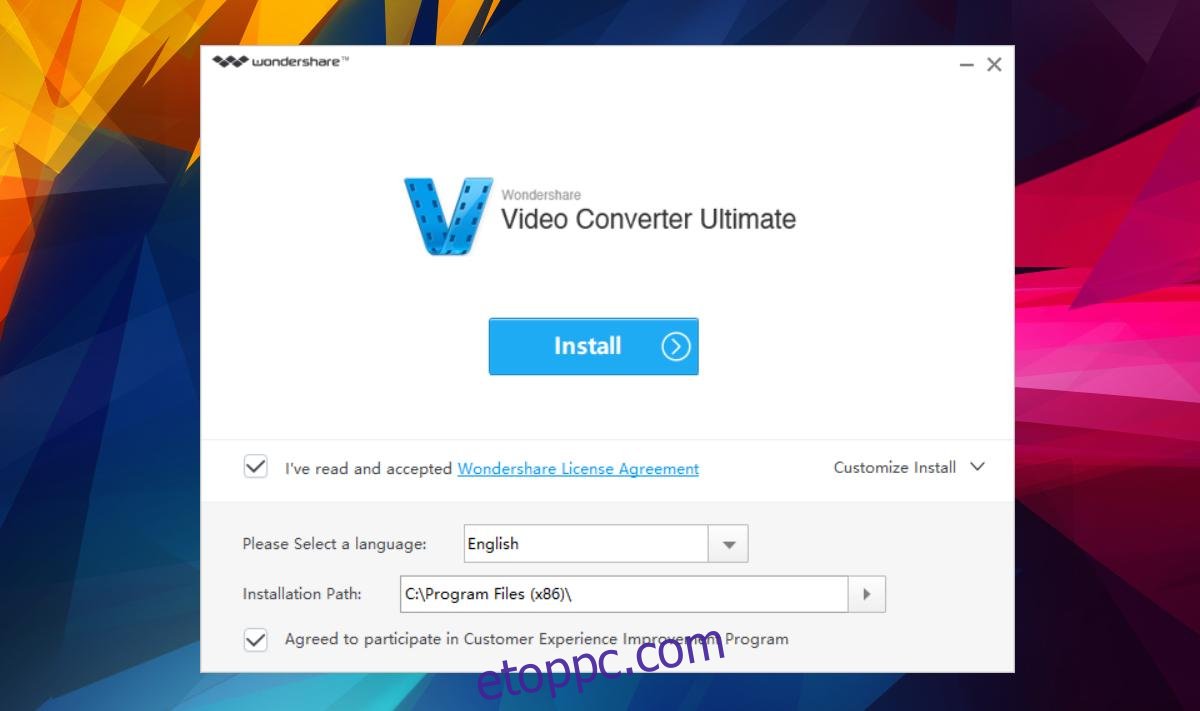Egy olyan világban, ahol létezik VLC-lejátszó, azt gondolná az ember, hogy a médiafájlformátumok már nem fontosak. Legtöbbször azt gondoljuk, hogy az embereket csak a médiatartalmak nézése érdekli. A VLC lejátszó mindezt lefedi. Még a Windows 10 Filmek és TV alkalmazás is támogatja az MKV-fájlok egy típusát, így sok népszerű médiatárolót lefed. Az egyetlen probléma az, hogy az emberek nem csak médiafájlokat akarnak nézni. Még ha kizárólag a média nézésével foglalkoznának is, a VLC lejátszó nem töltené be minden űrt egyszerűen azért, mert nem az asztali számítógépek az egyetlen platform a videók megtekintéséhez. A platformok közötti megtekintés továbbra is probléma, és ehhez konvertálnia kell a videókat. Ha figyelembe vesszük a videók szerkesztésére használt alkalmazásokat, még nyilvánvalóbbá válik, hogy konvertálnia kell a videókat platformok közötti megtekintéshez és szerkesztéshez.
A videók platformok közötti megtekintésre való konvertálásához kénytelenek vagyunk választani. Számos online szolgáltatás létezik, amelyek segítségével videókat konvertálhat platformok közötti megtekintésre. A legtöbb szolgáltatás olyan népszerű formátumokká konvertálható, mint az MP4 és a MOV. Az egyetlen probléma az, hogy a minőség romlik, amikor online konvertál videókat ezekkel a szolgáltatásokkal. Ha videókat szeretne konvertálni több platformon való megtekintéshez, egy asztali alkalmazás a megfelelő megoldás. Elhoztuk a népszerű videó konvertáló alkalmazást Wondershare Video Converter egy pörgésre, és elmondhatjuk, hogy egy elég szilárd lehetőség előtt állunk. Lássuk, hogyan mentek a dolgok…
Tartalomjegyzék
Telepítés
A Wondershare Video Converter telepítése egyszerű, de érdemes egyéni telepítést végezni, ha nem szeretne használati statisztikákat visszaküldeni a cégnek. A telepítési képernyőn letilthatja a használati statisztikák küldését.
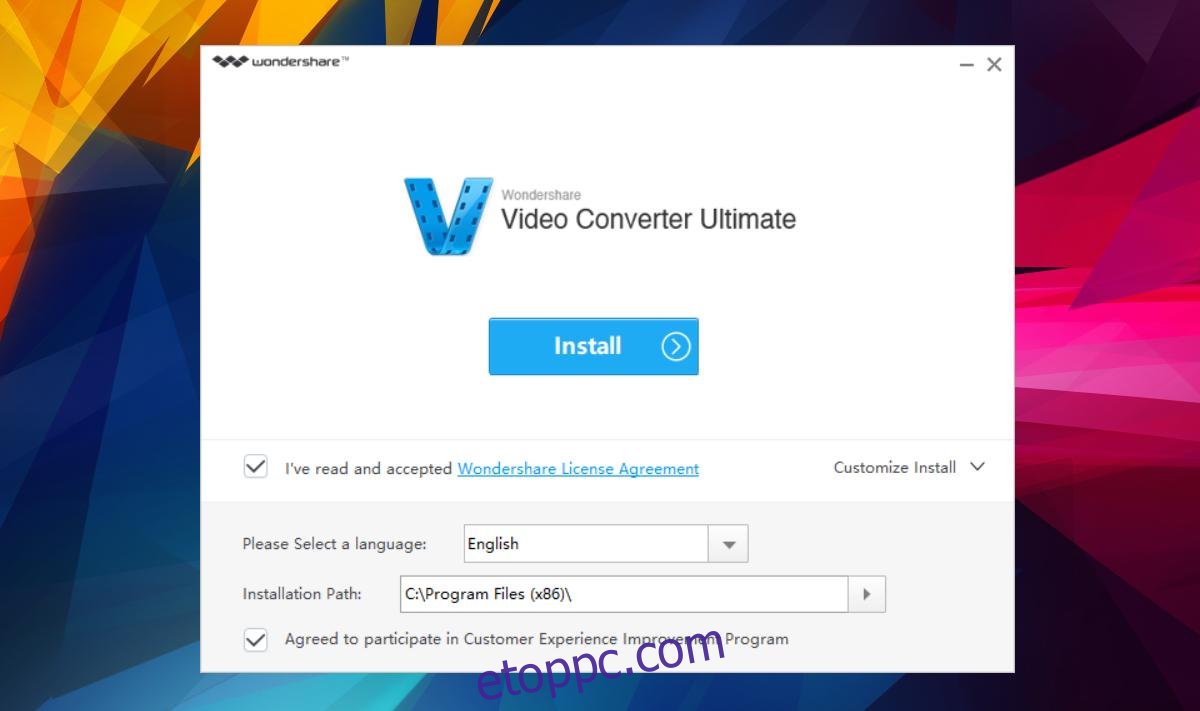
Videók konvertálása
A Wondershare Video Converter elsődleges célja a videokonverzió. Olyan alkalmazásra van szükségünk, amely képes konvertálni egy videót, de nem rontja a videó minőségét. Az alkalmazás támogatja a 150 formátum közötti átalakítást. Ez magában foglalja az MKV és MOV fájlokat is. Itt érdemes megemlíteni, hogy az alkalmazásnak van próbaverziója és fizetős verziója is. Mindkét verzió ugyanazokkal a funkciókkal rendelkezik, de a próbaverzió korlátozza a funkciók használatát.
Konvertálhat egy teljes videót, vagy csak egy részét. A Wondershare Video Converter beépített vágóeszközzel rendelkezik, amely lehetővé teszi, hogy bármely videónak csak egy részét konvertálja.
Videó konvertálásához húzza át az alkalmazás felületére. Alternatív megoldásként az alkalmazás hozzáadja magát a jobb gombbal megjelenő helyi menü opcióihoz. Egyszerűen kattintson a jobb gombbal egy videofájlra, és válassza ki a konvertálási lehetőséget. Ezzel megnyitja az alkalmazást, és hozzáadja a videót.
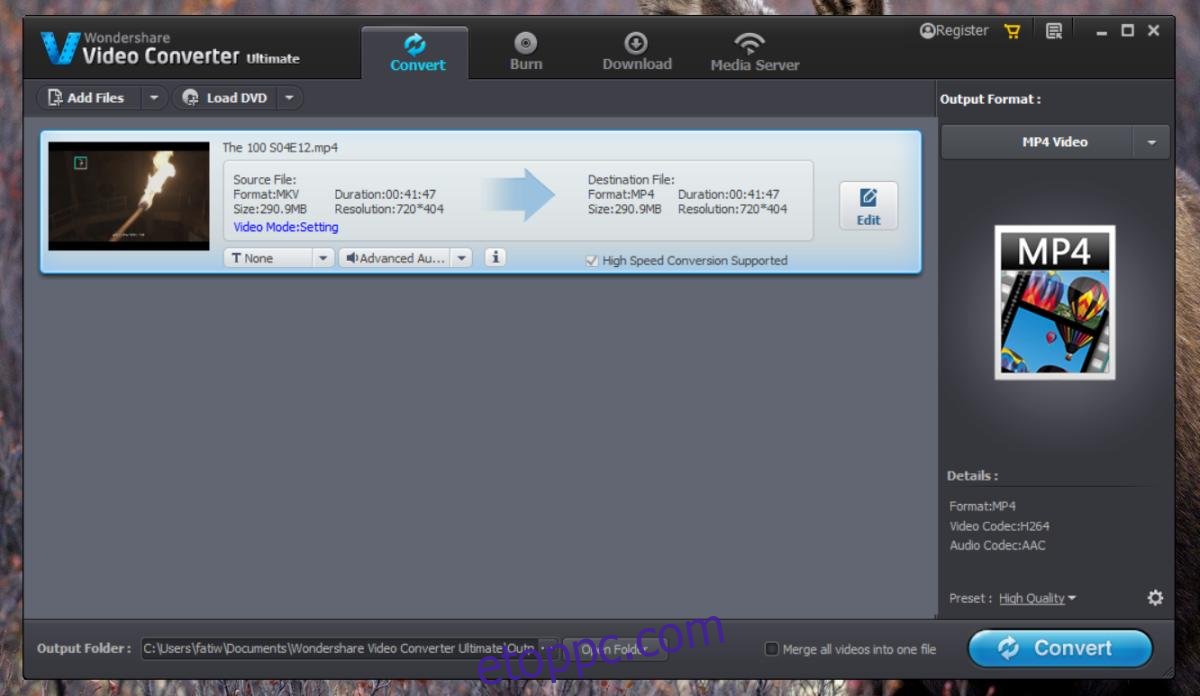
Ha csak egy klipet kell konvertálnia a fájlból, kattintson a fájl Szerkesztés gombra. Ez a vágóeszközhöz viszi. A Wondershare Video Converter más videószerkesztő eszközökkel is rendelkezik, beleértve a vízjelet és a színeffektusokat.
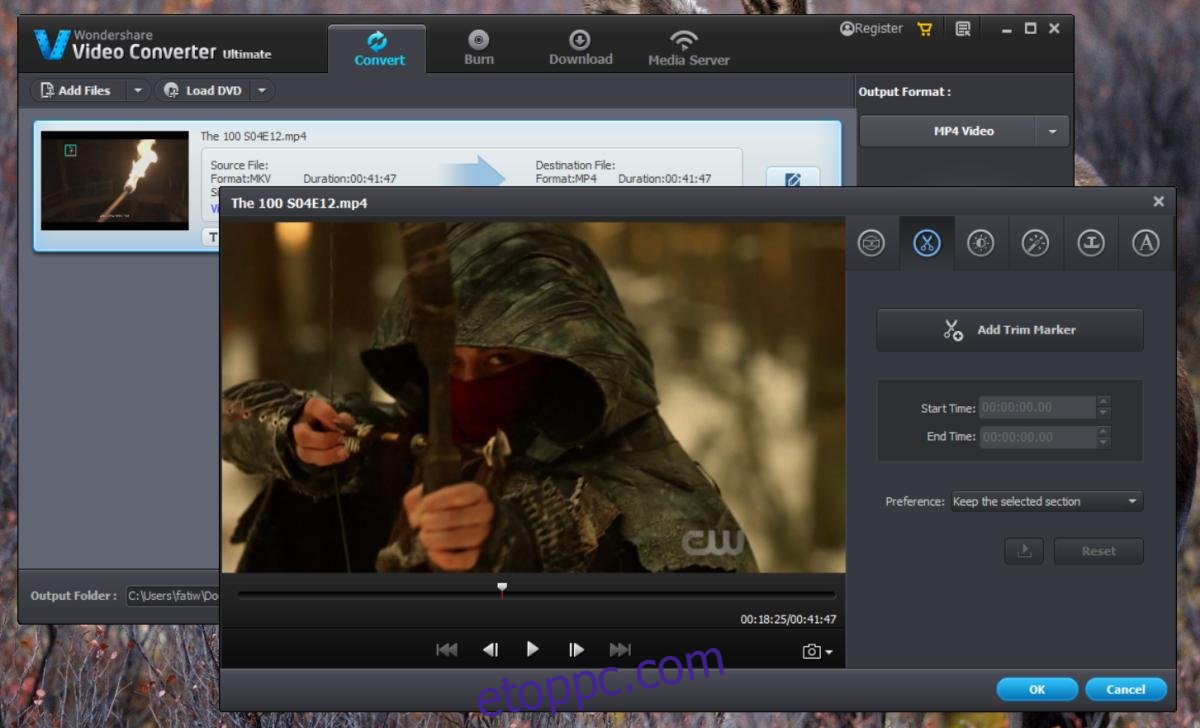
A fájlt tetszés szerint szerkesztheti. Ha végzett, térjen vissza a fő felületre, és kattintson a „Konvertálás” gombra. A konvertálás a fájl hosszától függően időt vesz igénybe.
Konverzió minősége
Íme egy MP4-re konvertált MKV-fájl egymás melletti összehasonlítása. A bal oldali az eredeti fájl, a jobb oldali pedig a konvertált klip.

Formátum módosítása
Az alkalmazás alapértelmezés szerint MP4 fájlformátumra konvertál, de a formátumot bármi másra módosíthatja. Valójában a videót audiofájllá konvertálhatja. A fájlformátum módosításához nyissa meg a Kimeneti fájl alatti legördülő menüt. A formátumok mindegyike formátum és eszköz szerint van felosztva. Ez nagyon ügyes, ha nem tudja, melyik formátumba konvertálja a videót. Kiválaszthatja az eszközt az Eszköz lapon, és az alkalmazás tudni fogja a megfelelő formátumot.
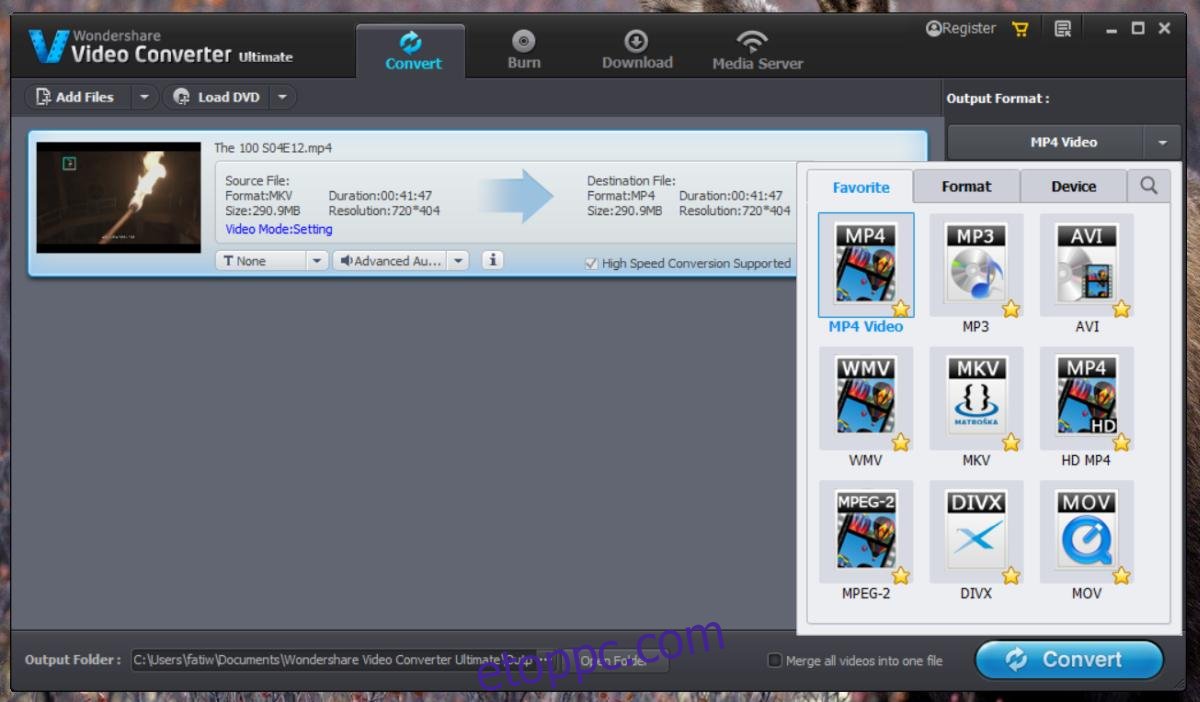
DVD/CD írás és videó letöltés
A Wondershare Video Converter további két fő funkcióval rendelkezik. A médiát DVD-re vagy CD-re írhatja. Tekintettel arra, hogy az emberek már nem igazán használnak DVD-t vagy CD-t, és a meghajtók gyorsan eltűnnek a laptopokról és az asztali számítógépekről egyaránt, ez a funkció nagyon kevés embert érdekelhet. A letöltés funkció a fontosabb. Letölthet YouTube-videókat és szinte bármilyen online videót, ha van rá hivatkozás.
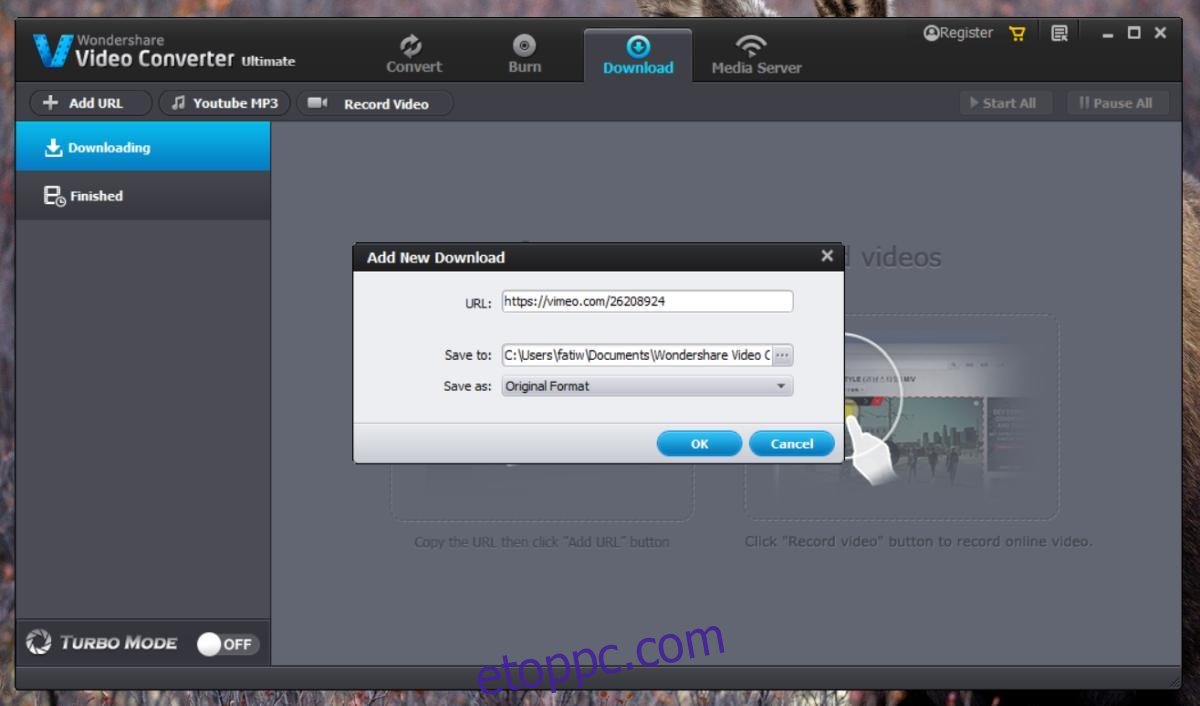
Próba vs teljes verzió
A Wondershare Video Converternek van próbaverziója. A próbaverzióban az alkalmazás minden funkciója korlátozásokkal és korlátokkal rendelkezik. Például a próbaverzióval csak 5 videót tölthet le, majd licencet kell vásárolnia. Csak a klip 1/3-át konvertálhatja, és a videó 1/3-át írhatja DVD-re. A dobás határa szintén 5 perc. Ha tetszik az alkalmazás, a teljes verzió 49,95 dollárba fog kerülni egyetlen élettartamra szóló licencért. Ha családnak (vagy egy kisebb cégnek) vásárol, családi licencet kaphat 2-5 számítógépre 99,95 dollárért.
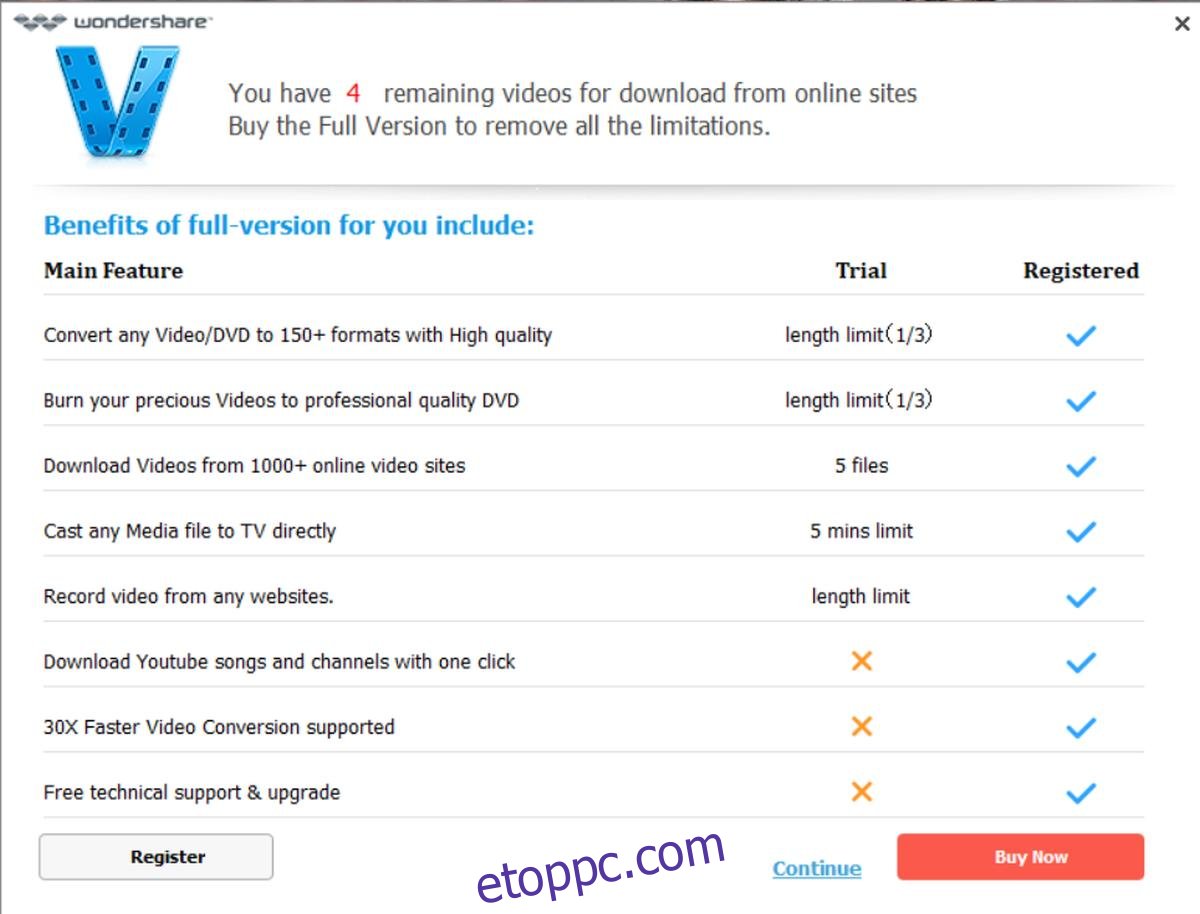
Pro & Cons
A Wondershare Video Converter nagyon jól működik, nem túl ígéretes és alulteljesítő. Az alkalmazás számos olyan funkciót támogat, amelyekhez általában több alkalmazásra is szüksége van.
Egyetlen hiányossága van; maga telepíti a böngészőbővítményeket. Az alkalmazást Windows 10 rendszerű gépen teszteltük, ahol automatikusan hozzáadott egy kiegészítőt az Internet Explorerhez. Más böngészőket nem érintett. Lehetséges, hogy az alkalmazás soha nem próbált meg bővítményt telepíteni a Chrome-ba, egyszerűen azért, mert a Chrome elfogta azt. Valójában ez az egyetlen probléma az alkalmazással. A kiterjesztés nem rosszindulatú. Letöltés gombbal látja el azokat az oldalakat, amelyeken letölthető médiafájlok vannak. Megmenti az URL másolásának és beillesztésének teljes folyamatát magában az alkalmazásban. A Wondershare Video Converternek engedélyt kell kérnie a felhasználótól a bővítmény telepítése előtt.
Ezen kívül az alkalmazás számos testreszabási lehetőséggel rendelkezik, így beállíthatja, hogy tetszőlegesen fusson.